要使用css控制数据展示顺序,核心方法是利用flexbox的order属性或css grid的显式定位能力;1. flexbox通过order属性定义元素排列顺序,数值越小越靠前,默认值为0,相同值时按html结构排序,适用于一维内容流的顺序调整;2. css grid则通过grid-template-areas命名区域或grid-column与grid-row指定行列索引,实现更复杂的二维布局控制;3. 使用这些特性时需注意可访问性问题,视觉顺序与dom顺序不一致可能影响屏幕阅读器和键盘导航;4. 最佳实践包括保持dom与视觉顺序一致、慎用order调整交互元素、grid用于结构性布局、flexbox用于内容流、响应式设计中灵活运用媒体查询等。

用CSS控制数据展示顺序,核心思路是利用Flexbox的order属性或grid布局的显式定位能力,它们能让我们在不改变HTML源码结构的前提下,灵活调整元素在视觉上的排列顺序。这对于响应式设计、A/B测试或纯粹的视觉美化都非常有用。

解决方案

要实现数据展示顺序的控制,主要依赖于两种现代css布局模块:Flexbox和CSS Grid。
立即学习“前端免费学习笔记(深入)”;
对于Flexbox,我们主要使用order属性。默认情况下,所有Flex项目(flex item)的order值都是0。你可以给任何一个flex item设置一个整数值(正数、负数或零)。值越小,该项目在Flex容器中就越靠前显示。如果多个项目的order值相同,它们会按照在HTML源代码中的顺序排列。
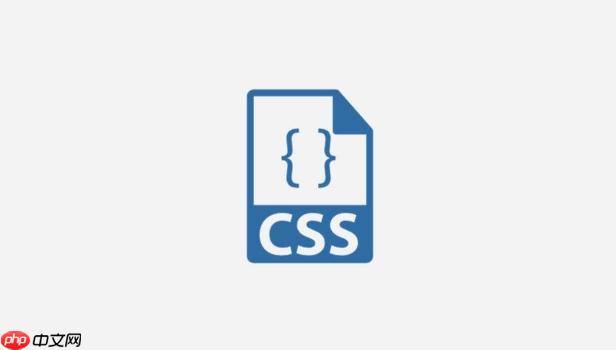
.flex-container { display: flex; } .item-a { order: 2; } /* 会在order为0或1的元素后面 */ .item-b { order: 1; } /* 会在order为0的元素后面,在order为2的元素前面 */ .item-c { order: 0; } /* 默认值,但如果其他元素有负值,它会靠后 */ .item-d { order: -1; } /* 会在所有order为0或正数的元素前面 */
除了order,flex-direction的row-reverse和column-reverse也能实现整体的反向排序,但这是一种全局的反转,不如order精细。
对于CSS Grid,它提供了更强大的二维布局控制。你可以通过定义网格线(grid lines)、网格区域(grid areas)或直接指定行列索引来精确控制每个网格项目(grid item)的位置。
.grid-container { display: grid; /* 定义3列,每列宽度相等 */ grid-template-columns: repeat(3, 1fr); /* 定义网格区域,例如: "header header header" "nav main aside" "footer footer footer" */ grid-template-areas: "b a c"; /* 假设我们有三个项目a, b, c,我们想让b在第一列,a在第二列,c在第三列 */ } .item-a { grid-area: a; } /* 放置在名为'a'的区域 */ .item-b { grid-area: b; } .item-c { grid-area: c; } /* 或者直接指定行列索引 */ .item-x { grid-column: 2 / 3; /* 从第2列线开始,到第3列线结束,即占据第二列 */ grid-row: 1 / 2; /* 占据第一行 */ } .item-y { grid-column: 1 / 2; /* 占据第一列 */ grid-row: 1 / 2; /* 占据第一行 */ }
Grid的优势在于它能实现更复杂的二维重排,比如把一个元素从左上角移到右下角,这在Flexbox的order属性上是做不到的。
Flexbox的order属性究竟如何改变视觉顺序,而不是DOM结构?
这是一个非常关键的问题,也是很多初学者容易混淆的地方。order属性的魔力在于它只影响元素的视觉呈现顺序,而不会触及它们在文档对象模型(DOM)中的实际位置。简单来说,浏览器在渲染页面时,会根据order属性的值来决定Flex项目在屏幕上如何排列,但HTML代码本身并没有被修改。
这意味着什么呢? 首先,语义化保持不变。你的HTML结构仍然按照你编写的逻辑顺序排列,这对于搜索引擎优化(SEO)和屏幕阅读器等辅助技术至关重要。屏幕阅读器通常会按照DOM顺序来朗读内容,所以如果你的视觉顺序和DOM顺序差异过大,可能会给依赖这些工具的用户带来困惑。比如,你可能把一个“立即购买”按钮通过order移到了产品描述之前,但屏幕阅读器仍然会先读产品描述。
其次,键盘导航顺序。默认情况下,Tab键的导航顺序也是遵循DOM顺序的。如果你的交互元素(如链接、按钮、输入框)的视觉顺序与DOM顺序不一致,用户在通过Tab键进行页面导航时,会发现焦点跳跃的逻辑与屏幕上看到的并不匹配,这会严重影响用户体验,尤其是对于不使用鼠标的用户。
举个例子,你可能有这样的HTML:
<div class="flex-container"> <button class="item-a">按钮A</button> <button class="item-b">按钮B</button> </div>
然后CSS里你写了:
.flex-container { display: flex; } .item-a { order: 1; } .item-b { order: 0; }
视觉上,你会看到“按钮B”在“按钮A”前面。但当你按下Tab键时,焦点会先跳到“按钮A”,然后才到“按钮B”,因为在HTML里,“按钮A”确实是先出现的。
所以,在使用order属性时,我们必须时刻提醒自己:它是视觉层面的调整。对于那些需要保持逻辑顺序的交互元素,要慎重使用order,或者考虑通过JavaScript来同步调整tabindex,但这会增加复杂性,通常不建议作为首选方案。最好的做法是,尽量让HTML的DOM顺序与你期望的默认视觉顺序保持一致,order只用于微调或在特定响应式场景下进行有限度的调整。
Grid布局中,如何通过区域命名或行列索引精确控制元素位置?
CSS Grid在控制元素位置方面,提供了比Flexbox更强大的二维能力,它不仅仅是“排序”,更是“定位”。
1. 通过网格区域命名(grid-template-areas和grid-area)
这是一种非常直观且易于维护的方式,尤其适用于布局结构相对固定,但内部元素位置需要调整的场景。 首先,在你的Grid容器上,使用grid-template-areas属性来定义一个视觉上的网格布局图。你可以用自定义的名称来代表不同的区域。
.grid-container { display: grid; grid-template-columns: 1fr 2fr 1fr; /* 定义三列,中间列宽是两边两倍 */ grid-template-rows: auto 1fr auto; /* 定义三行,中间行自适应 */ /* 定义网格区域: 第一行是头部 第二行是导航、主要内容、侧边栏 第三行是底部 */ grid-template-areas: "header header header" "nav main aside" "footer footer footer"; }
这里,我们定义了header, nav, main, aside, footer这些区域。 然后,在你的Grid项目上,使用grid-area属性来指定它应该放置在哪个已命名的区域内。
.header-item { grid-area: header; } .nav-item { grid-area: nav; } .main-content { grid-area: main; } .aside-item { grid-area: aside; } .footer-item { grid-area: footer; }
这样,即使你的HTML结构是
,它们也会根据grid-area的定义,精确地放置到main和header区域。这种方式的优点是,布局的语义化非常清晰,调整布局时只需修改grid-template-areas即可,而无需改动每个项目的CSS。
2. 通过行列索引(grid-row和grid-column)
如果你需要更细粒度的控制,或者布局是动态生成的,不适合预先命名区域,那么直接指定网格线(grid line)的索引是更灵活的选择。 Grid容器会隐式或显式地创建网格线。例如,一个grid-template-columns: 1fr 1fr 1fr;的容器会有4条垂直网格线(从1到4),一个grid-template-rows: auto auto;的容器会有3条水平网格线(从1到3)。
你可以使用grid-column-start, grid-column-end, grid-row-start, grid-row-end来指定一个Grid项目占据的起始和结束网格线。它们的简写形式是grid-column和grid-row。
.grid-container { display: grid; grid-template-columns: repeat(4, 1fr); /* 4列 */ grid-template-rows: repeat(3, 100px); /* 3行 */ } /* 假设我们有6个项目A-F,希望它们按特定顺序排列 */ .item-A { grid-column: 1 / 3; /* 从第1列线到第3列线,占据第1和第2列 */ grid-row: 1 / 2; /* 占据第1行 */ } .item-B { grid-column: 3 / 5; /* 从第3列线到第5列线,占据第3和第4列 */ grid-row: 1 / 2; /* 占据第1行 */ } .item-C { grid-column: 2 / 4; /* 从第2列线到第4列线,占据第2和第3列 */ grid-row: 2 / 3; /* 占据第2行 */ } /* ...以此类推 */
你甚至可以使用span关键字来指定跨越多少个单元格:
.item-D { grid-column: 1 / span 2; /* 从第1列线开始,跨越2列 */ grid-row: 3; /* 占据第3行 */ }
这种方法提供了极高的灵活性,你可以让元素重叠、跳过单元格,实现各种复杂的二维布局,这远远超出了简单的“排序”范畴,更像是“精确摆放”。
在实际项目中,使用CSS排序时常遇到的挑战和最佳实践是什么?
在实际项目中使用CSS进行数据排序或布局调整时,虽然Flexbox和Grid提供了强大的能力,但也伴随着一些挑战和需要遵循的最佳实践。
挑战:
- 可访问性(Accessibility)问题:这是最常见也最容易被忽视的陷阱。如前所述,order属性和Grid的显式定位都只改变视觉呈现,不改变DOM结构。这意味着屏幕阅读器、键盘导航(Tab键)以及其他辅助技术仍然会按照HTML源代码的顺序来处理内容。如果视觉顺序与DOM顺序差异过大,用户体验会非常糟糕,甚至导致某些功能无法使用。
- 例子:一个表单,你用CSS把“提交”按钮移到了“用户名”输入框的上方,但Tab键仍然会先聚焦到“用户名”。
- 维护复杂性:当布局变得非常复杂,特别是多层嵌套的Flex或Grid容器时,order值或者Grid区域的定义可能会变得难以追踪和维护。一个小的改动可能影响到多个地方的视觉顺序。
- 性能考量(微乎其微但值得一提):虽然现代浏览器对Flexbox和Grid的渲染性能优化得很好,但在极端情况下,例如在一个包含数千个项目的列表中频繁地动态改变order,可能会导致轻微的重排(reflow)和重绘(repaint),从而影响性能。但对于大多数Web应用来说,这通常不是一个大问题。
- 学习曲线:对于不熟悉Flexbox和Grid的开发者来说,理解它们的布局模型和属性(尤其是Grid的各种模板、线、区域概念)需要一定的学习时间。
最佳实践:
-
优先保持DOM与视觉顺序一致:这是黄金法则。如果可能,始终尝试让你的HTML结构自然地反映你期望的默认视觉顺序。CSS排序应该是锦上添花,而不是弥补糟糕HTML结构的手段。
-
慎用order,尤其对交互元素:对于链接、按钮、表单输入等交互元素,除非有非常明确的、经过可访问性测试的理由,否则尽量避免使用order属性来改变它们的顺序。如果确实需要调整,务必进行严格的键盘导航和屏幕阅读器测试。
-
Grid用于结构性布局,Flexbox用于内容流:
- Grid更适合构建整体页面布局,定义二维的、有明确区域划分的结构(如页头、导航、主内容、侧边栏、页脚)。它在管理元素在行和列中的位置方面表现出色。
- Flexbox更适合处理一维的内容流,例如导航菜单、卡片列表、表单元素组等。它在对齐、间距和简单排序方面非常强大。
-
利用flex-direction进行简单反转:如果只是需要将一排或一列元素完全反转顺序(例如,最新评论在最上面),flex-direction: row-reverse;或column-reverse;通常比给每个元素设置order值更简洁、意图更明确。
-
为Grid区域命名提供语义:在使用grid-template-areas时,给区域起有意义的名字,比如header、main、sidebar,而不是area1、area2。这能极大地提高代码的可读性和可维护性。
-
响应式设计中灵活运用:CSS排序在响应式设计中特别有用。你可以通过媒体查询(media queries)在不同屏幕尺寸下改变order值或Grid布局,从而优化内容在小屏幕或大屏幕上的展示效果。
/* 默认小屏幕,item-b在item-a前面 */ .flex-container { display: flex; flex-direction: column; } .item-a { order: 1; } .item-b { order: 0; } /* 大屏幕时,item-a在item-b前面 */ @media (min-width: 768px) { .flex-container { flex-direction: row; } .item-a { order: 0; } .item-b { order: 1; } } -
测试,测试,再测试:无论你使用了多么巧妙的CSS排序技巧,最终都需要在不同浏览器、不同设备上进行充分测试,尤其是要关注可访问性。使用浏览器的开发者工具检查元素的DOM顺序和视觉顺序,并尝试仅使用键盘进行导航。



















